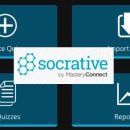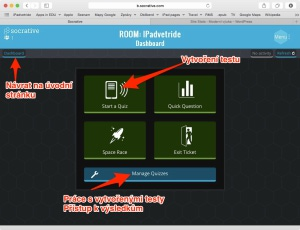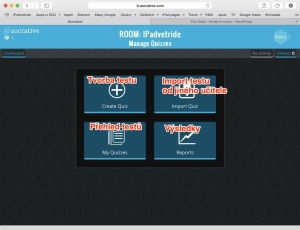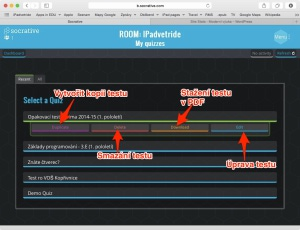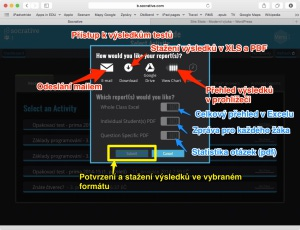Nástroj Socrative umožňuje pokročilou práci s vytvořenými testy, zejména následné zpracování výsledků. Pomocí tlačítka „Manage Quizzes“ z hlavní stránky přejdete do části, ve které můžete své testy upravit, vytisknout a také se podívat na výsledky již dříve provedených testů.
Stránka pro správu testů obsahuje čtyři funkce:
Tvorba testu slouží k vytvoření nového testu. Každý test je označen jménem a číslem. Toto číslo slouží k vzájemnému sdíleni mezi učiteli. Pokud chcete od získat vytvořený test od jiného učitele, musíte znát jeho číslo testu a zadat jej do nabídky „Import Quiz“.
Přehled testů slouží ke správě již hotových testů.
Kliknutím na test se zobrazí čtyři možnosti – Duplicate slouží k vytvoření kopie testu, například pokud chcete vytvořit variantu pro paralelní skupinu s mírně odlišnými otázkami. Tlačítkem Delete test vymažete. Pomocí tlačítka Download si test stáhnete jako dokument ve formátu PDF – pak jej stačí nakopírovat a rozdat studentů ke klasickému vyplnění. Tlačítko Edit pak slouží k úpravě testu.
Poslední část administrace se jmenuje Reports a umožňuje přístup k výsledkům všech dříve provedených testů.
Výsledky jsou v tabulce označeny názvem testu a časovou značkou konání. Po kliknutí na vybraný test se zobrazí dialogové okno, ve kterém určíte, v jakém tvaru chcete výsledky vidět.
Nejdříve je potřeba určit, zda chcete výsledky zaslat e-mailem, nebo si je přímo stáhnout do počítače (Download). Pak pomocí přepínačů nastavíte obsah stahovaných souborů. Základem je tabulka v Excelu s celkovým přehledem všech žáků a statistikou úspěšnosti žáka a otázek. Dále můžete získat samostatné PDF soubory pro každého žáka. Tyto PDF soubory mají tvar opraveného testu. Opět je tedy můžete vytisknout a rozdat žákům. Poslední volba (Question Specific PDF) obsahuje statistiku úspěšnosti jednotlivých otázek testu.
Další možností, jak zpracovat výsledky, je zobrazení tabulky výsledků (View Chart). Tato možnost se hodí zejména při rozboru výsledků s žáky. Můžete postupně „proklikat“ jednotlivé otázky a diskutovat jejich správné řešení.
Ať již si vyberete jakýkoliv způsob zobrazení výsledků, musíte volbu potvrdit tlačítkem Submit.
Předchozí díl seriálu – Socrative – Jak na něj